در سری آموزش های قبلی از برد esp32-cam، به روش های متفاوتی تصاویر ثبت شده از این برد را دریافت و ذخیره کردیم، همچنین در اولین آموزش که اقدام به راهاندازی این برد کردیم، تصاویر را به کمک اینترنت وایفای دریافت و استریم کردیم در ادامه در این آموزش قصد انجام همین کار را داریم اما جالب تر، این بار یک نقطه اتصال مستقل خواهیم ساخت که تصاویر زنده را توسط آن دریافت خواهیم کرد و به این در هر مکانی امکان استریم تصاویر وجود دارد. در ادامه آموزش ساخت اکسس پوینت ESP32-Cam با مرجع تخصصی آردوینو به زبان فارسی، دیجی اسپارک همراه باشید.
تراشه ESP-32
ESP32 نسل پیشرفته ESP8266 است. یکی از تفاوتهای آن بلوتوث داخلیاش میباشد. همچنین دارای هسته وایفای ۲,۴ گیگا هرتزی و بلوتوث داخلی تولید شده با تکنولوژی ۴۰ نانومتری شرکت TSMC میباشد. این ماژول دارای بهترین پرفورمنس در مصرف انرژی میباشد یعنی با کمترین مصرف انرژی بهترین نتیجه را برای ما به همراه دارد. اگر بخواهیم دقیقتر به این برد نگاه کنیم باید بگوییم که این یک chip است که پلتفرم NodeMCU در اون پیاده سازی شده که به این نوع چیپ ها System on a chip microcontrollers هم گفته میشود.
از دیگر امکانات ماژول ESP32-cam میتوان به دوربین OV2640 با قابلیت ثبت تصویر با فرمت JPEG, BMP, grayscale اشاره کرد. همچنین با LED flash مونتاژ شده بر روی این ماژول قادر به تصویر برداری در مکانهای تاریک نیز خواهید بود. یکی از ویژگیهای کاربردی این ماژول ورودی micro SD با قابلیت ارتقا تا ۴GB است که به کاربر اجازه ذخیره تصاویر را هم میدهد.
Soft APs
در این پروژه به این دلیل که از اینترنت برای دریافت تصاویر استفاده نمیکنیم به اصطلاح به آن Soft Access Point می گوییم. همچنین در این مورد امکان ارسال درخواست Http و یا بالا آوردن کتابخانه های موجود در اینترنت امکان ندارد.
ماژول FTDI programmer
برای پروگرام کردن ESP32-cam بدلیل اینکه پروگرامر داخلی برای قرار داده نشده، از این ماژول استفاده می کنیم در واقع این ماژول مبدل USB به TTL می باشد که از Rx و Tx با برد ESP-CAM و از طریق ارتباط USB با سیستم مورد استفاده ما ارتباط برقرار میکند. در این ماژول دو سطحی ولتاژ ۳٫۳ و ۵ ولت وجود دارد که در پروژه های مختلف می تواند مفید باشد.
دوربین OV2640
شاید برای شما سوال پیش آمده باشد که دوربین مورد استفاده در ESP-32cam چند مگاپیکسل کیفیت دارد، ولتاژ راه اندازی آن چقدر است و یا اصلا اسم این ذوربین چیست؟! خب این دوربین با پارت OV2640 یافت می شود و ولتاژ ورودی ۳٫۳ ولت دارد و کیفیت آن نیز ۲ مگاپیکسل می باشد. کمترین فریم ریت این دوربین در حالت UXGA/SXGA ، پانزده فریم بر ثانیه و بیشترین فریم ریت آن در حالت CIF شصت فریم بر ثانیه می باشد. از سری دیگر دوربین های OV می توان به OV5640 اشاره کرد با کیفیت ۵ مگاپیکسل.
نحوه کار پروژه
در این آموزش، نحوه تنظیم ESP32 به شکل نقطه دسترسی یا اکسس پوینت را به شما نشان خواهم داد. در واقع در این آموزش، اولین آموزش که با عنوان شروع کار با ESP32-cam بود اصلاح خواهیم کرد. سپس، شما می توانید هر یک از پروژه های خود را تغییر دهید تا ESP32-CAM را به عنوان یک اکسس پوینت تنظیم کنید.
وسایل مورد نیاز
نصب افزونه ESP32
برای شروع باید کتابخانه مربوط به این ماژول در نرم افزار Arduino IDE نصب گردد. ابتدا باید لینک زیر در محل ذکر شده File> Preferences کپی و پیست شود.
https://dl.espressif.com/dl/package_esp32_index.json, http://arduino.esp8266.com/stable/package_esp8266com_index.json
سپس با مراجعه به بخش برد ها در Tools > Board > Boards Manager و جسجوی ESP32 قادر به دانلود کتابخانه مربوط خواهید بود.
در ادامه میتوانید در بخش File > Examples > ESP32 > Camera کدهای مربوط به این ماژول را پیدا کنید. مثال CameraWebServer مربوط به این آموزش میباشد.
پروگرام کردن ESP32-cam
برای پروگرام کردن این برد از شماتیک زیر استفاده کنید و اتصالات را مطابق شماتیک زیر متناسب با USB TO TTL استفاده شده برقرار کنید. دقت داشته باشد که در زمان پروگرام شدن کد یعنی پس از کامپایل کردن کد، دو پین GPIO 0 و GND به یکدیگر متصل هستند و پس از کامپایل موفق کد، برای اجرا شدن پروژه باید این اتصال را جدا کنید.
- اتصالات به شرح زیر میباشد.
راهاندازی نهایی
در این مرحله با اضافه کردن چند خط کد به مثال اصلی ESP32-cam در نرم افزار آردوینو کانفیگ مورد نیاز را انجام خواهیم داد. ابتدا به مسیر زیر در نرم افزار آردوینو مراجعه کنید و نمونه کد موجود را اجرا کنید. در بخش File > Examples > ESP32 > Camera کدهای مربوط به این ماژول را پیدا کنید. مثال CameraWebServer مربوط به این آموزش میباشد.
در این مرحله باید از چند خط از کد را جایگزین کنیم. که به شرح زیر است، این مقادیر را از کد حذف کنید. این قسمت از کد در بخش ()Setup قابل مشاهده است.
محدودیت در دسترسی کامل به این مجموعه آموزش
دسترسی کامل به آموزش برای اعضای دیجی اسپارک امکان پذیر است. بخش اصلی آموزش شامل سورس کدهای توسعه داده شده توسط مهندسهای دیجی اسپارک است. به همین دلیل این آموزش خاص و یکتاست. برای استفاده از آن بایستی عضویت تهیه کنید. تبادل نظر با کاربران و پرسش سوال رایگان است و میتوانید از بخش نظرات همین آموزش اقدام کنید. |
نتیجه نهایی
پس از برقراری اتصالات و آپلود کد، در منوی اکسس پوینت های موجود در لپتاپ یا تلفن همراه به دنبال نامی که برای اکسس پوینت خود انتخاب کردهاید بگردید و با پسوورد مشخص شده به آن متصل شوید. سپس در مرورگر ip مربوط یعنی ۱۹۲٫۱۶۸٫۴٫۱ را جست و جو کنید که در ادامه با دشبورد زیر مواجه خواهید شد و در ادامه با انتخاب گزینه “start stream” برد شروع به ارسال تصاویر خواهد کرد.
چنانچه در مراحل راه اندازی و انجام این پروژه با مشکل مواجه شدید، بدون هیچ نگرانی در انتهای همین پست، به صورت ثبت نظر سوالتان را مطرح کنید. من در سریعترین زمان ممکن پاسخ رفع مشکل شما را خواهم داد. همچنین اگر ایرادی در کدها و یا مراحل اجرایی وجود دارند میتوانید از همین طریق اطلاع رسانی کنید.
در پایان نظرات و پیشنهادات خود را با ما درمیان بگذارید و با اشتراک گذاری این آموزش در شبکه های اجتماعی , از وبسایت دیجی اسپارک حمایت کنید.



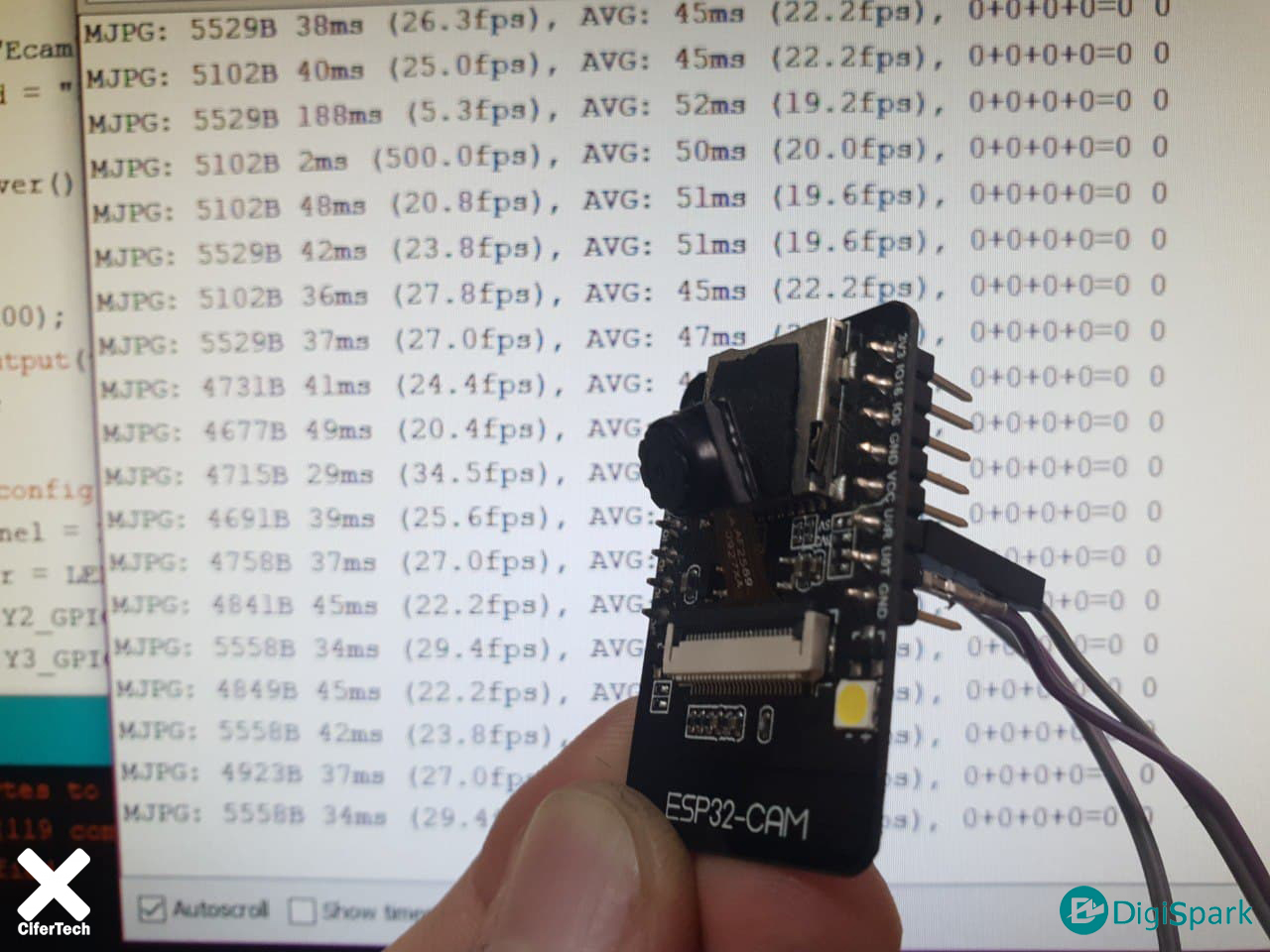


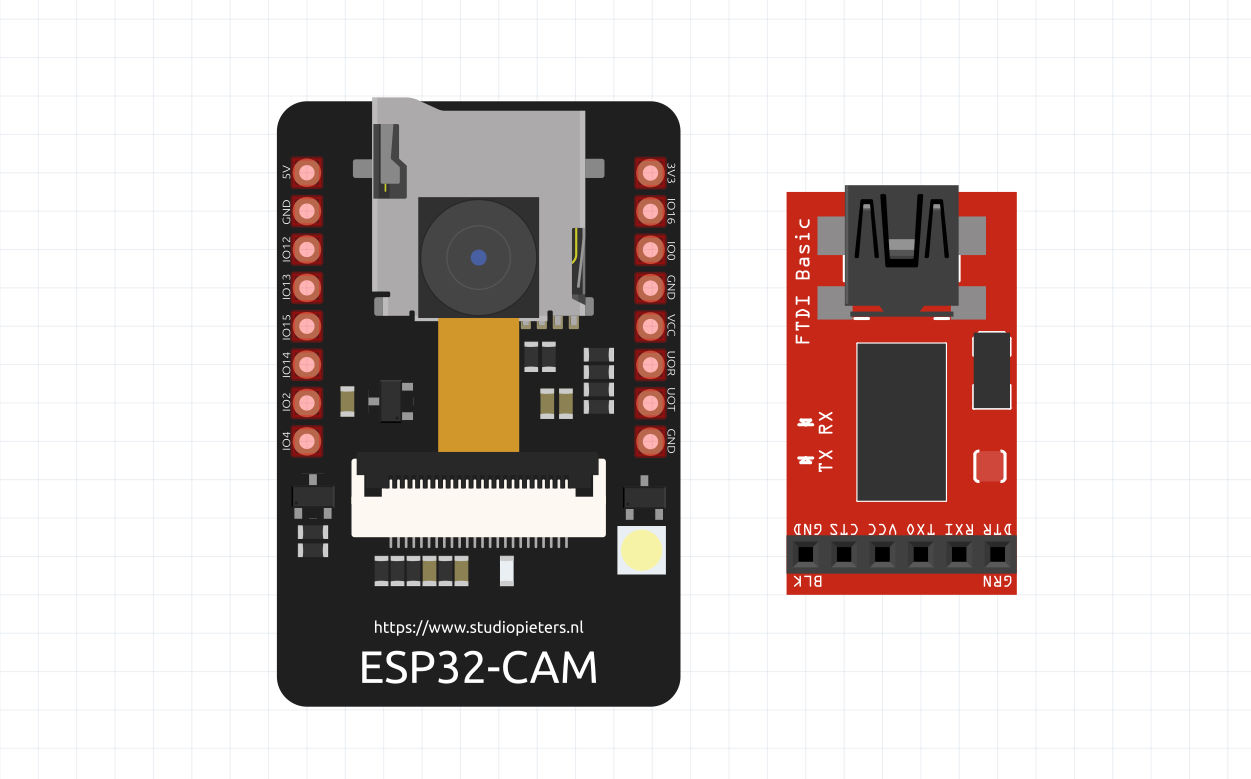
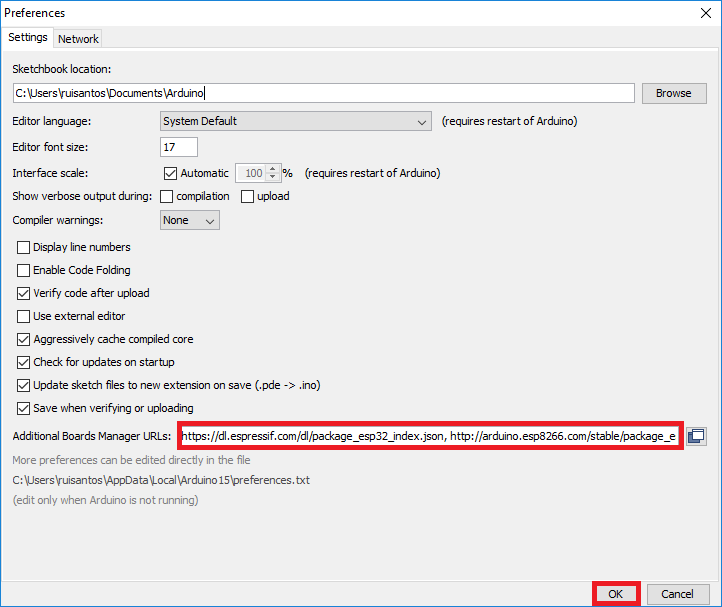
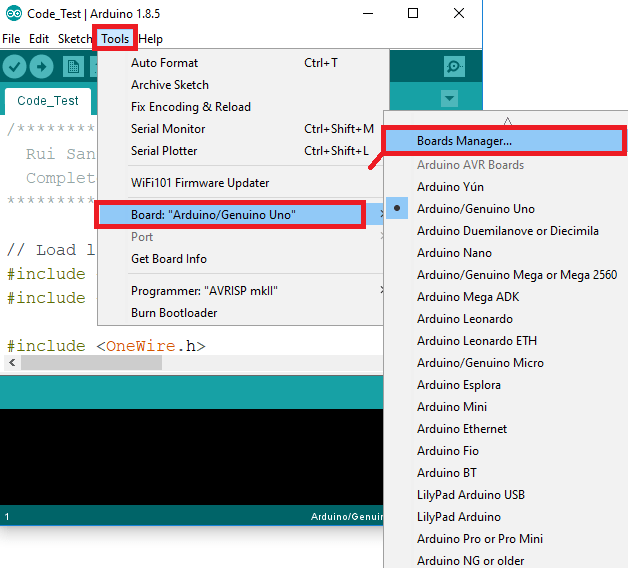

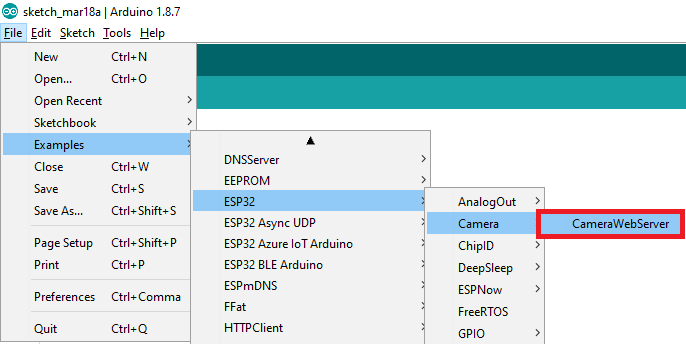
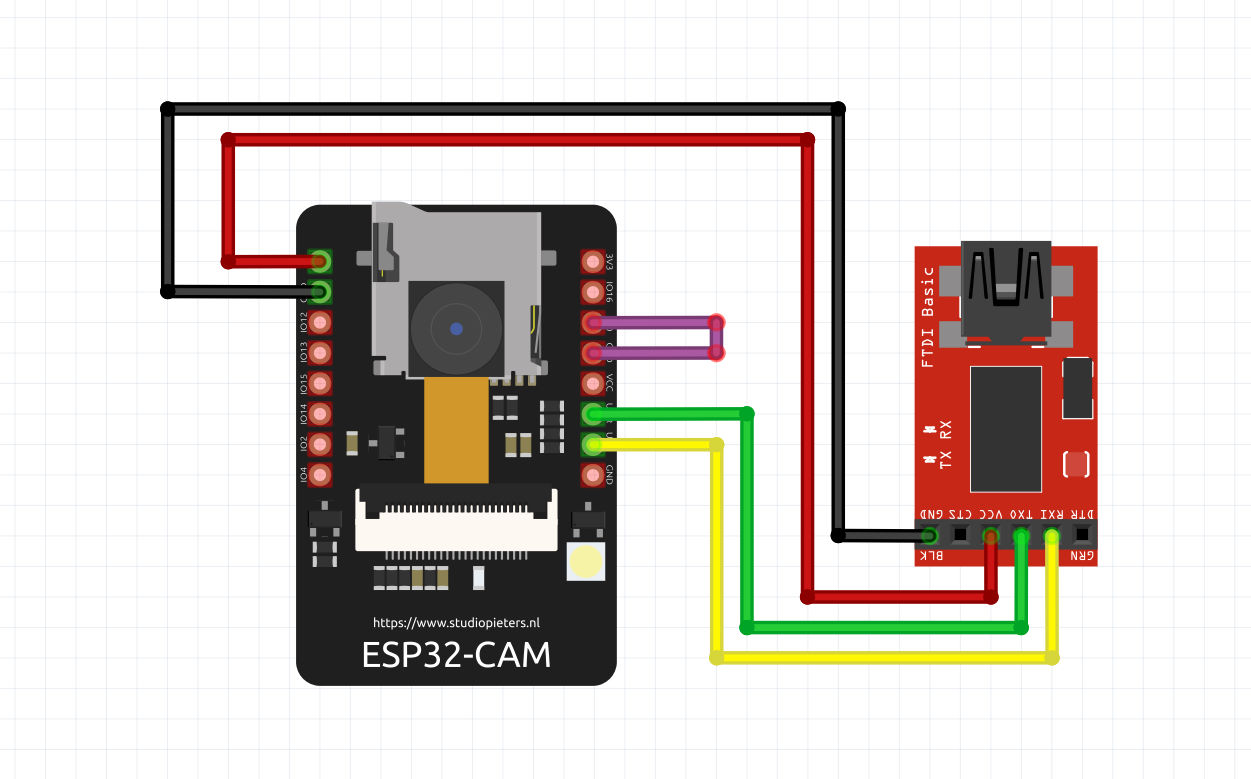
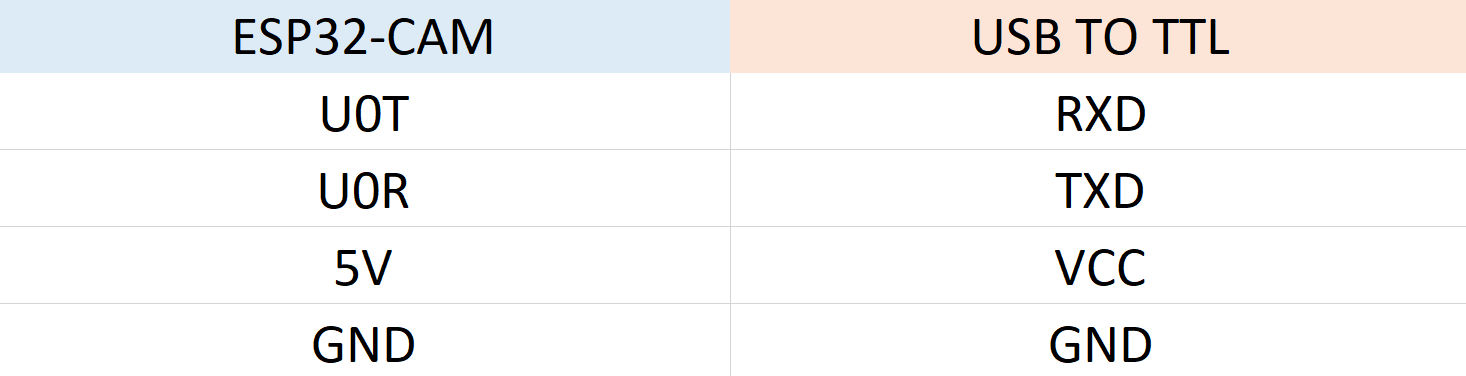
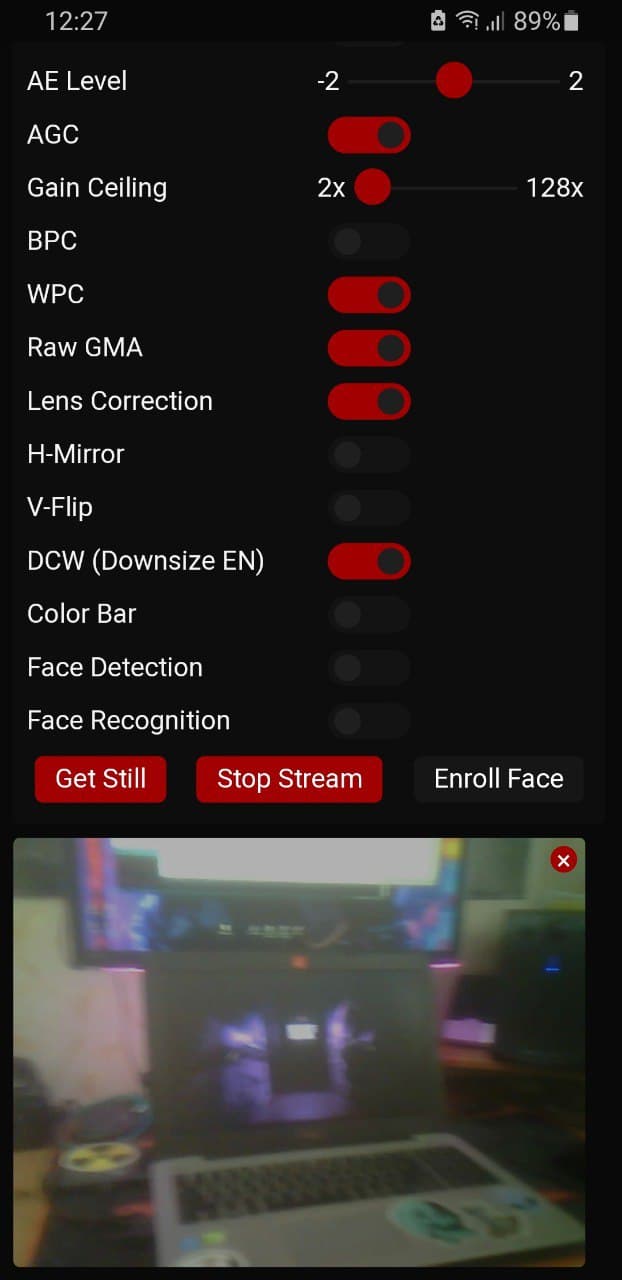


سلام خسته نباشید
من برنامه نویس اندرویدم با تراشه ها کلا آشنایی ندارم
امکانش هست به طریقی برنامه ریزی کرد این تراشه رو که بشه بصورت لایو ویدئوهارم دید و هم دستور گرفتن عکس بهش داد و بهش گفت عکس و بعد گرفتن بفرسته سمت اونی که درخواست داده
سلام، بله داخل وب سروری که اجرا شده میتونیم، چنین سناریو هایی رو هم پیادهسازی کنیم.
سلام
یک esp32cam به همراه شیلد پروگرامر مخصوص اون از دانشجو کیت خریدم.بعد از نصب کتابخونه و مراحل مربوط به اون موقع آپلود پیغام ارور میده که حجم برنامه از حافظه eesp32cam بیشتره یا موقع آپلود برنامه های دیگه در لحظه connecting پیغام ارور میده که نمیتونه به esp32cam وصل بشه.لطفا راهنمایی بفرمایید
تشکر
البته خیلی مهمه که قبل عکس گرفتن سوژه رو ببینی
سلام مهندس .
یک سوال خارج از این پروژه داشتم .
شما اموزش ساخت دستگاه cnc ساده با اردوینو را نمیزارید؟؟
سلام، خیر فعلا داخل دیجیاسپارک در این مورد ننوشتم.
سلام
یک esp32cam به همراه شیلد پروگرامر مخصوص اون از دانشجو کیت خریدم.بعد از نصب کتابخونه و مراحل مربوط به اون موقع آپلود برنامه CameraWebServerپیغام ارور میده که حجم برنامه از حافظه eesp32cam بیشتره یا موقع آپلود برنامه های دیگه در لحظه connecting پیغام ارور میده که نمیتونه به esp32cam وصل بشه.لطفا راهنمایی بفرمایید
تشکر
سلام مهندس چند سوال دارم در مورد این پروژه
۱ بعد از اپلود کد روی ماژول دیگر نیازی به دریافت ای پی از سریال مانیتور نرم افزار اردوینو نیست ؟؟
۲ و اینکه دیگر نیازی نیست داخل کد ها پسورد و رمز وایفای را وارد کنیم ؟؟
۳ ایا میشه از هر کجا تصویر زنده را داشت؟؟
سلام، بعد از آپلود کد یک اکسس پوینت برای شما ایجاد میشه که با یوزر و پسووردی که در کد مشخص میکنید بهش متصل میشید. و تصاویر زنده را در رنج خود ماژول دریافت می کنید.
سلام
اتصال شبکه بصورت local هست? برای اینکه بتونیم اتصالی خارج از شبکه داشته باشیم چیکار باید کنیم؟
سلام بله، البته شبکه توسط خود برد ایجاد میشود. برای ارسال دیتا در سطح گسترده باید به سمت سرویس های کلاود بروید.
سلام مهندس من اشتراک تهیه کردم
اما چرا نمیتونم کد های این پروژه و ادامه اموزش را ببینم ؟؟
سلام، لطفا برای این مورد به پشتیبانی سایت پیام بدید.
سلام این دوربین رو میشه از روی برد برداشت و با سیم به برد اتصال داد یعنی دوربین با برد فاصله داشته باشه
نوع این کابل فلت است و اتصال سیم ممکن بسیار دشوار باشد یا ممکن نباشد اما دوربین هایی با کابل فلت بلندتر برای این دوربین ساخته شده است.
سلام بری دارید که قابلیت فیلم گرفتن داشته باشه؟
سلام، این ماژول هم قابلیت فیلمبرداری دارد اما ذخیره، خیر.
سلام من وقتی کد شمارو اپلود میکنم روی برد با موفقیت انجام میشه اما هیچ وایفایی رو پیدا نمیکنه دستگاهام برای کانکت شدن…برای پایه های اون باید کارخاصی انجام بدم؟ چند بار ریست رو زدم وقی کامپایل میشه اما کارخاصی انجام نمیشه راهنمایی کنید ممنون میشم .
سلام، پس از آپلود کد، داخل منوی شبکه های وایفای موجود در موبایل یا سیستمتون، SSID که در مشخص کردید به نمایش در خواهد آمد.
باسلام، ضمن تشکر آقای مهندس ، در تمام برنامه های ۳۲ ESP خطای #include “camera_pins.h” کتابخانه را میدهد.
با سلام، کد های این پروژه را در مثال اصلی برد ESP32 CAM وارد کنید تا هدر فایل های مربوط در دسترس باشند.
سلام من همه مراحل رو انجام دادم ولی خطای عدم اتصال به ESP32 رو میده
بعد که اکشن بار اپلود پر میشه
پایین سمت چپ کانکت میاد و بعد خطا میده
سلام، زمانی که Connecting… برای شما نمایش داده میشه، سوییچ های EN و BOOT را به ترتیب برای چند لحظه فشار دهید و سپس رها کنید.
سلام چطوری میتونم تصاویر زنده دوربین رو در فاصله ی خیلی دور ببینم ممنون میشم جواب بدید
با سلام
بایستی اطلاعات را از این برد به سرور متنقل کنید و از آنجا اطلاعات را دریافت کنید.